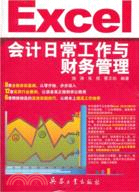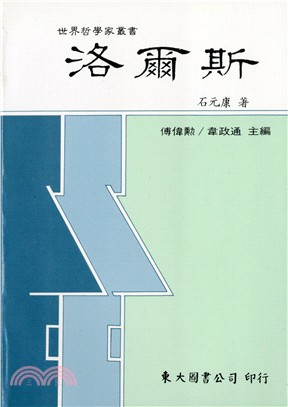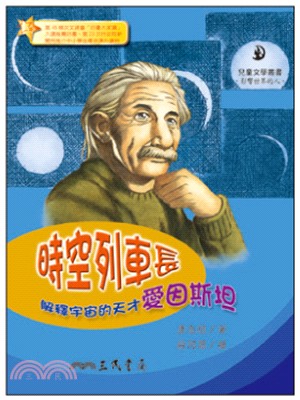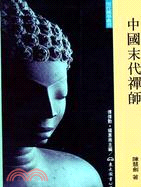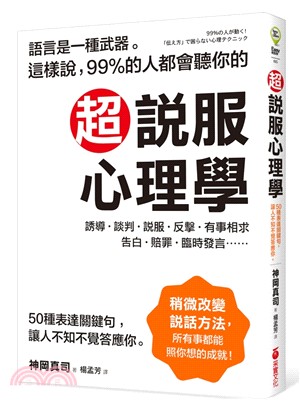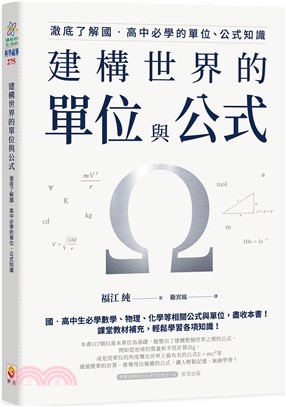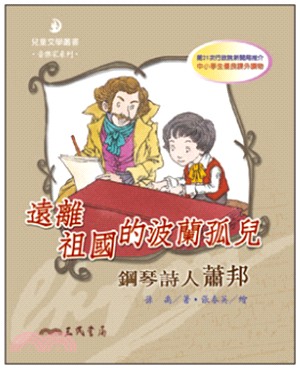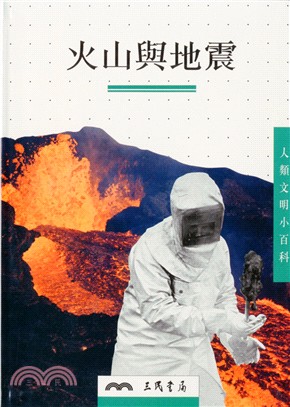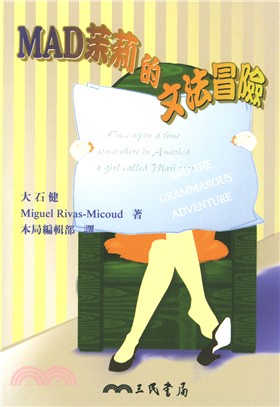商品簡介
名人/編輯推薦
目次
第1章 財務報表基本操作
1.1 工作表基本操作
1.1.1 插入工作表
1.1.2 刪除工作表
1.1.3 重命名工作表
1.1.4 設置工作表標簽顏色
1.1.5 設置工作表默認數量
1.1.6 設置工作表行、列的顏色
1.1.7 設置工作表默認字體與字號
1.1.8 調整工作表顯示比例
1.1.9 移動與復制工作表
1.1.10 切換工作表
1.1.11 隱藏和顯示工作表的行和列
1.1.12 同時顯示多張工作表
1.1.13 設置工作表的左右顯示方式
1.1.14 隱藏工作表標簽
1.1.15 設置工作表背景
1.2 單元格的基本操作
1.2.1 插入與刪除單元格
1.2.2 合并單元格
1.2.3 自動調整單元格列寬
1.2.4 設置單元格中數據對齊方式
1.2.5 繪制單元格的框線
1.2.6 設置單元格中數據對齊方式
第2章 財務數據輸入與編輯
2.1 表格數據輸入
2.1.1 輸入普通數據
2.1.2 輸入數值型數據
2.1.3 輸入分數型數據
2.1.4 輸入日期與時間型數據
2.1.5 輸入百分比型數據
2.1.6 輸入文本型數據
2.1.7 在多個單元格中輸入相同數據
2.2 刪除和更改數據
2.2.1 刪除數據
2.2.2 更改單元格中的數據類型
2,3 復制與移動數據
2.3.1 復制單元格數據
2.3.2 移動或復制單元格
2.3.3 通過復制來實現行列轉置
2.4 自動填充數據
2.4.1 在同一行或列中填充數據
2.4.2 用填充柄進行數據填充
2.4.3 利用"選擇性粘貼"命令填充數據
2.5 查找與替換數據
2.5.1 查找數據
2.5.2 替換數據
第3章 財務數據有效性與條件限定
3.1 數據有效性的應用
3.1.1 新建單元格數據有效性
3.1.2 設置輸入信息
3.1.3 設置出錯警告信息
3.1.4 圈釋無效數據
3.1.5 清除無效數據標識圈
3.1.6 取消對單元格的輸入限制
3.1.7 限制輸入重復的數據
3.1.8 限制單元格只能輸入身份證號碼
3.1.9 限制單元格只能輸入指定的數據
3.1.10 限制單元格只能輸入指定區域間的數值
3.1.11 復制數據有效性設置
3.2 數據條件格式的應用
3.2.1 使用顏色刻度顯示滿足條件的數據
3.2.2 使用顏色刻度顯示最值數據
3.2.3 突出顯示高于平均值的數值
3.2.4 突出顯示日期數據
3.2.5 突出顯示最大銷售額
3.2.6 使用數據條顯示滿足條件的數據
3.2.7 使用色階顯示滿足條件的數據
3.2.8 使用圖標集顯示滿足條件的數據
3.2.9 新建條件格式規則
3.2.10 管理條件格式規則
3.2.11 清除條件格式規則
第4章 財務數據分析與管理
4.1 數據排序
4.1.1 按指定順序進行排序
4.1.2 按行進行排序
4.1.3 按筆劃進行排序
4.1.4 按顏色進行排序
4.1.5 按字母與數字的混合內容進行排序
4.2 數據篩選
4.2.1 篩選出符合條件的數據
4.2.2 進行多個條件數據篩選
4.2.3 自定義篩選表格中的數據
4.2.4 數據的高級篩選
4.2.5 對復雜條件進行數據篩選
4.2.6 篩選出大于平均值的記錄
4.2.7 篩選表格中的不重復值
4.2.8 在受保護的工作表中使用篩選功能
4.3 數據分類匯總
4.3.1 創建分類匯總
4.3.2 更改匯總方式得到不同統計結果
4.3.3 按指定分類項匯總關鍵業務指標
4.3.4 多重分類匯總
4.4 分級顯示數據
4.4.1 對大表格進行多層次的瀏覽
4.4.2 在受保護的工作表中調整分級顯示視圖
4.5 數據工具的運用
4.5.1 分列單元格中的數據
4.5.2 刪除重復的數據
第5章 公式與函數基礎
5.1 公式基礎
5.1.1 輸入公式
5.1.2 以"+"和"-"符號來輸入公式
5.1.3 修改公式
5.1.4 將公式轉換為文本
5.1.5 設置計算公式的迭代次數
5.1.6 為什么公式計算結果不會變化
5.2 函數基礎
5.2.1 使用功能區按鈕輸入函數
5.2.2 如何選擇合適的函數來解決問題
5.2.3 使用"插入函數"對話框輸入函數
5.2.4 使用自動完成功能輸入函數
5.2.5 為什么表格列標題顯示的是數字而不是字母
5.2.6 如何不讓函數提示信息遮掩到工作表的列號
5.3 名稱定義與應用
5.3.1 名稱命名所遵守的規則
5.3.2 利用名稱框來定義名稱
5.3.3 使用"名稱定義"功能來定義名稱
5.3.4 修改名稱引用位置
5.4 數據源引用
5.4.1 相對數據源的引用
5.4.2 絕對數據源的引用
5.4.3 混合數據源的引用
5.4.4 三維數據源的引用
5.4.5 引用多張工作表中指定的數據源
5.4.6 引用多工作簿中指定的數據源
第6章 數據透視表與圖表在財務分析中的應用
6.1 使用數據透視表進行數據分析
6.1.1 創建數據透視表
6.1.2 添加字段分析數據
6.1.3 重命名數據透視表的字段或項
6.1.4 移動數據透視表
6.1.5 設置數據透視表分類匯總布局
6.1.6 更改數據透視表默認布局
6.1.7 設置數據透視表樣式
6.1.8 美化數據透視表
6.2 使用圖表進行數據分析
6.2.1 創建數據圖表
6.2.2 添加圖表標題
6.2.3 調整圖表大小
6.2.4 更改圖表的顯示屬性
6.2.5 移動圖表
6.2.6 將圖表復制為圖片
6.2.7 更改圖表的類型
6.2.8 調整圖例的顯示位置
6.2.9 設置圖例背景效果
6.2.10 為坐標軸添加標題
6.2.11 添加數據標簽
6.2.12 設置刻度的顯示單位
6.2.13 設置刻度線間隔顯示
6.2.14 設置標簽與坐標軸之間的距離
6.2.15 設置數據標簽的字體格式
6.2.16 選中圖表中單個數據
6.2.17 讓圖表數據源顯示在圖表中
第7章 高級分析工具在財務分析中的應用
7.1 加載Excel數據分析工具庫
7.2 單變量求解預定銷售計劃
7.3 單變量求解可貸款金額
7.4 單變量求解可貸款年限
7.5 建立多個方案
7.6 顯示和編輯方案
7.7 合并不同工作表中的方案
7.8 創建方案摘要
7.9 創建數據透視表方案摘要
7.10 單變量數據表運算
7.11 雙變量數據表運算
7.12 將模擬運算結果轉換為常量
第8章 財務報表的打印與保護
8.1 打印財務報表
8.1.1 設置紙張方向
8.1.2 設置顯示邊距
8.1.3 設置打印份數
8.1.4 更改打印起始頁的頁面
8.1.5 打印指定的頁
8.1.6 打印工作表中某一特定區域
8.1.7 將行、列號一同打印出來
8.1.8 不打印單元格中的顏色和底紋效果
8.1.9 將數據縮印在一頁紙內打印
8.1.10 將多個打印區域打印到同一頁上
8.1.11 將表格中的網絡線打印出來
8.1.12 打印出批注
8.1.13 設置只打印圖表
8.1.14 設置圖表的打印質量
8.1.15 設置不打印工作表的錯誤值
8.1.16 調整打印機的分辨率
8.2 工作表安全保護
8.2.1 保護工作表
8.2.2 保護公式不被更改
8.2.3 隱藏含有重要數據的工作表
8.2.4 設置允許用戶進行的操作
8.2.5 保護特定單元格區域
8.2.6 設置可編輯區域的權限
8.2.7 保護工作簿不能被修改
8.2.8 加密工作簿
8.2.9 設置工作簿修改權限密碼
8.2.10 阻止文檔鏈接外部內容
8.2.11 禁用文檔中的ActiveX控件
8.2.12 宏安全性設置
8.2.13 恢復顯示消息欄上的安全警報
……
第2篇 行業范例解析
第3篇 高效實踐技巧
書摘/試閱
3.2.8 使用圖標集顯示滿足條件的數據
在Excel 2010中通過使用圖標集可以為數據添加注釋。默認情況下,系統元格區域的數值分布情況自動應用圖標,每個圖標代表一個值的范圍。下面介紹使用圖標集標注單元格數據的具體操作方法。
①選中需要使用圖標標識的單元格或單元格區域,打開"開始"選項卡,在"樣式"選項組中單擊"條件格式"按鈕。
②在彈出的下拉列表中選擇"圖標集"選項,接著選擇一種合適的圖標集樣式,系統會根據自動判斷規則為每個所選單元格顯示圖標。
3.2.9 新建條件格式規則
通過如下方法來設置條件格式,可以實現將選中單元格區域的所有奇數行都突出顯示出來。
①選擇需要新建條件格式的單元格或區域,打開"開始"選項卡,在"樣式"選項組中單擊"條件格式"按鈕,在彈出的下拉列表中選擇"新建規則"命令。
②打開"新建格式規則"對話框,在"選擇規則類型"列表框選中"使用公式確定要設置格式的單元格",在"為符合此公式的值設置格式"文本框中輸入公式"=ISODD(ROW())"。
③單擊"格式"按鈕,打開"設置單元格格式"對話框,設置滿足指定條件時的單元格格式。設置完成后,關閉"設置單元格格式"對話框,回到"新建格式規則"對話框中,可以看到格式預覽效果。
主題書展
更多主題書展
更多書展本週66折
您曾經瀏覽過的商品
購物須知
大陸出版品因裝訂品質及貨運條件與台灣出版品落差甚大,除封面破損、內頁脫落等較嚴重的狀態,其餘商品將正常出貨。
特別提醒:部分書籍附贈之內容(如音頻mp3或影片dvd等)已無實體光碟提供,需以QR CODE 連結至當地網站註冊“並通過驗證程序”,方可下載使用。
無現貨庫存之簡體書,將向海外調貨:
海外有庫存之書籍,等候約45個工作天;
海外無庫存之書籍,平均作業時間約60個工作天,然不保證確定可調到貨,尚請見諒。
為了保護您的權益,「三民網路書店」提供會員七日商品鑑賞期(收到商品為起始日)。
若要辦理退貨,請在商品鑑賞期內寄回,且商品必須是全新狀態與完整包裝(商品、附件、發票、隨貨贈品等)否則恕不接受退貨。